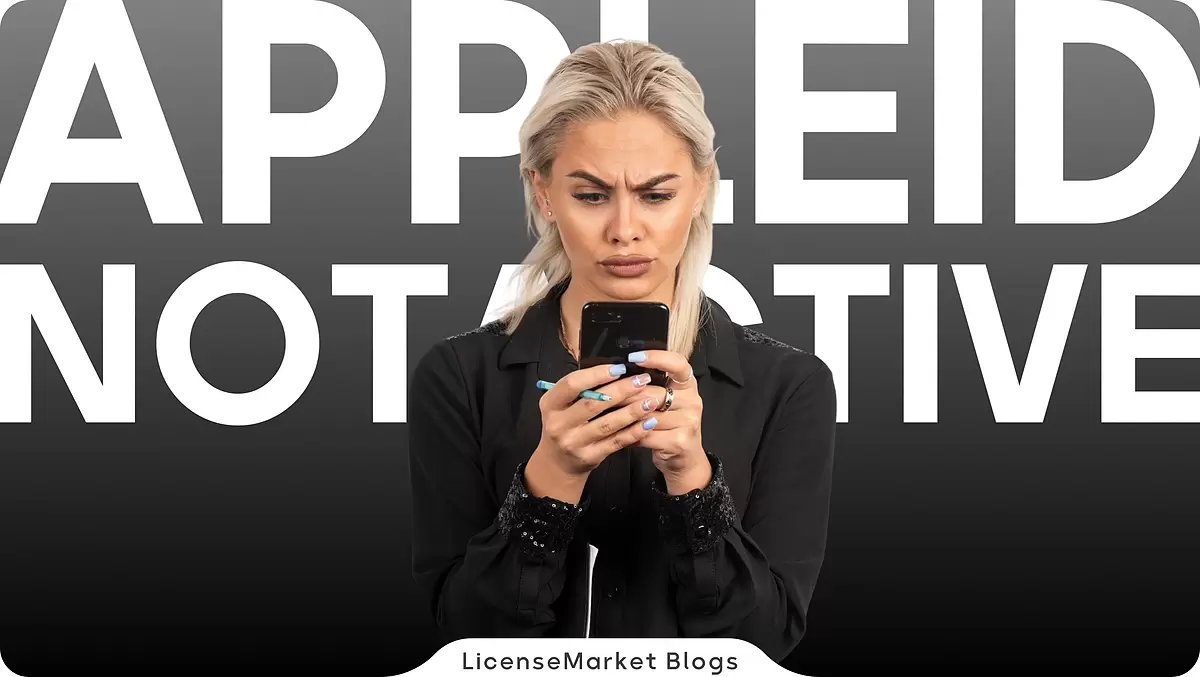رفع نات اکتيو اپل آيدی Apple ID is Not Active (2025)
رفع نات اکتيو اپل آيدی Apple ID is Not Active (2025)
چهارشنبه، ۲۷ فروردین ۱۴۰۴

آیا تا به حال تجربه کردهاید که وارد Apple ID خود شوید و با این پیام مواجه شوید؟
«This Apple ID not active»
تصور کنید یک روز بهطور ناگهانی به اپل آیدی خود وارد میشوید و با پیامی مواجه میشوید که از دسترسی به حسابتان محروم شدهاید. لحظهای که تمام خدماتی که روزانه از آنها استفاده میکنید، از دسترستان خارج میشود.
این وضعیت ممکن است به دلایل مختلفی رخ دهد و ممکن است در کمترین زمان، دسترسی شما به خدمات حیاتی اپل مانند دانلود از اپ استور، آیکلود و دیگر سرویسها زا محدود کند.
حالا سوال اینجاست که چرا این اتفاق رخ میدهد و چگونه میتوان از آن پیشگیری کرد؟
در ادامه، به دلایلی که ممکن است موجب بروز این مشکل شوند، خواهیم پرداخت و راهکارهایی برای حفظ سلامت و امنیت حساب کاربری شما پیشنهاد خواهیم کرد.
دلایل نات اکتیو شدن اپل آیدی و راه های پیشگیری آن:
1- اپل آیدی های جدیدی که با ربات ساخته میشه
یکی از مشکلات اصلی که در هنگام استفاده از رباتها برای ساخت اپل آیدی جدید پیش میآید، این است که اپل به راحتی میتواند این حسابها را شناسایی کرده و به دلیل وجود الگوریتمهای پیچیده امنیتی، این حساب هارا به عنوان حسابهای مشکوک شناسایی کند.
این الگوریتمها برای شناسایی رفتارهای غیرطبیعی در هنگام ساخت حسابهای کاربری طراحی شدهاند، بهخصوص زمانی که حسابها با سرعت زیادی ایجاد میشوند.
راه حل: اگر آدم فنی هستید می توانید از طریق آموزش ساخت اپل آیدی برای خود یک اپل آیدی شخصی بسازید، اگر هم ساخت اپل آیدی برای شما سخت و دردسر ساز است یا حوصله انجام آن را ندارید توصیه می شود به جای طی کردن پروسه های طولانی از اینجا اپل آیدی معتبر و بدون مشکل تهیه کنید.
2- تغییرات ناگهانی در اطلاعات حساب پس از اولین ورود به اپل آیدی
یکی از دلایلی که باعث میشود اپل آیدی نات اکتیو شود، تغییرات ناگهانی در اطلاعات حساب است.
اگر اطلاعات حساب کاربری مانند ایمیل، نام اپل آیدی یا آدرس به صورت ناگهان تغییر کند، اپل ممکن است این تغییرات را مشکوک ببیند و حساب را غیر فعال کند.
حتی اگر اپل آیدی شما قدیمی باشد و شما در اولین Login اطلاعات را تغییر دهید، ممکن است این تغییرات باعث نات اکتیو شدن حساب شما شود.
راه حل: بهترین کار این است که اگر اپل آیدی پیش ساخته خریداری میکنید بگذارید اپل آیدی چند ماه (معمولاً بیش از سه ماه) داخل دستگاه لاگین باشد و پس از آن مدت ضمن خاموش بودن Find My دستگاه، روی همان دستگاه، اطلاعات حساب کاربری مانند ایمیل، نام اپل آیدی، سوالات امنیتی یا آدرس را تغییر دهید تا مشکلی پیش نیاید.
4- تغییرات مکرر آیپی هنگام لاگین کردن به اپل آیدی
استفاده از آیپیهای مختلف و تغییر مکرر آنها به خصوص موقع لاگین کردن به اپل آیدی نیز ممکن است باعث بروز مشکلات امنیتی و نات اکتیو شدن اپل آیدی شود.
اپل از سیستمهای پیچیدهای برای نظارت بر فعالیتهای کاربران خود استفاده میکند و یکی از این سیستمها بهمنظور شناسایی تهدیدات امنیتی، تغییرات آیپی در هنگام ورود به حساب است.
اگر شما بهطور مداوم از آیپیهای مختلف و تغییرات متوالی در اتصال اینترنت خود استفاده کنید، این تغییرات میتواند بهعنوان نشانهای از دسترسی غیرمجاز یا فعالیتهای مشکوک در نظر گرفته شود.
این مسئله میتواند باعث شود که اپل آیدی شما نات اکتیو شود تا از وقوع خطرات امنیتی جلوگیری شود.
راه حل: بهترین راه برای جلوگیری از این مشکل این است که حتماً قبل از لاگین به اپل آیدی خود همیشه از آی پی یک کشور ثابت استفاده کنین.
به عنوان مثال اگر بیشتر از آی پی کشور آلمان استفاده می کنید همیشه برای لاگین به اپل آیدی خود آی پی را روی همین کشور بگذارید یا هم می توانید قبل از لاگین همیشه ابزار تحریم شکن خودتون رو خاموش کنین و پس از لاگین مجدد آن را فعال کنید که همیشه هنگام لاگین آی پی ایران که یک کشور ثابت است در سیستم اپل لاگ بی اندازد.
البته استفاده از هر آی پی به جز کشور ایران به طور کلی برای هر سرویسی کم ریسک تر است.
4- خریدهای درون برنامه با مبالغ بالا و غیرطبیعی یا مشکوک
این نوع تراکنشها بهویژه وقتی بهطور ناگهانی و بدون پیشزمینه انجام میشوند، میتوانند توسط سیستم امنیتی اپل بهعنوان رفتار مشکوک شناسایی شوند.
وقتی که بهطور ناگهانی مبلغ بالایی مانند 100 دلار به حساب اپل آیدی واریز میشود یا خرید بزرگی انجام میگیرد، این وضعیت بهویژه اگر بدون دلیل یا استفاده از آن مبلغ باشد، از دیدگاه امنیتی مشکوک محسوب میشود.
سیستمهای امنیتی اپل، بهویژه در شرایطی که فرد بهطور ناگهانی دست به خرید مبلغ بالا بزند و هیچگونه فعالیت خاصی پس از آن نداشته باشد، آن خرید را غیرطبیعی تشخیص داده و ممکن است اپل آیدی را به حالت نات اکتیو درآورد.
راه حل: اگر حساب اپل آیدی شما تازه ایجاد شده است، توصیه میشود که از واریز یا خریدهای بزرگ بهطور ناگهانی اجتناب کنید.
سیستمهای امنیتی اپل برای حسابهای جدید حساستر هستند و هرگونه فعالیت غیرمعمول میتواند موجب نات اکتیو شدن آنها شود.
بهجای شارژ یا پرداخت با مبالغ بالا به اپل آیدی خود، بهتر است که شارژ های کوچکتر، با مبلغ حدودی 30 دلار یا کمتر انجام دهید.
این تراکنشها باید بهصورت روزانه و به تدریج انجام شوند تا حساب شما بهعنوان یک حساب کهنه و واقعی، بهطور تدریجی تثبیت شود.
بهتر است که حداقل دو ماه از واریزهای کوچک و مستمر استفاده کنید. با گذشت این مدت، سیستمهای امنیتی اپل متوجه خواهند شد که حساب شما یک حساب معمولی و قانونی است.
بهطور کلی، باید به عملکرد خود توجه کنید و از فعالیتهایی که به نظر میرسد غیرطبیعی یا مشکوک هستند خودداری کنید به طور مثال از سرویس ها متعدد اشتراک ترایال تهیه نکنید.
نات اکتیو شدن اپل آیدی = از دست دادن دستگاه
خاموش کردن قابلیت "Find My iPhone" یکی از روشهای نجات دستگاه و جلوگیری از لاک شدن گوشی اپل بعد از نات اکتیو شدن این است که قبل از هر گونه تغییرات یا ورود به حساب، قابلیت "Find My iPhone" را از تنظیمات گوشی خاموش کنید.
چرا خاموش کردن "Find My iPhone" ضروری است؟
در صورتی که گزینه "Find My iPhone" غیرفعال باشد، حتی پس از غیرفعال شدن اپل آیدی، شما قادر خواهید بود به راحتی اپل آیدی خود را از دستگاه خارج کرده و پس از وقوع این مشکل، دوباره از دستگاه استفاده کنید.
اما اگر این گزینه فعال باشد و اپل آیدی شما غیرفعال شده باشد، عدم توانایی در خارج کردن اپل آیدی میتواند منجر به مشکلات جدیتر شود. این امر ممکن است شما را با هزینههای سنگینی برای حل مشکل روبرو کند و در برخی موارد حتی ممکن است به تعویض یا اسقاط دستگاه نیاز داشته باشید.
برای این کار:
وارد برنامه Settings (تنظیمات) آیفون خود شوید.
در بالای صفحه تنظیمات، روی نام خود (Apple Account Suggestions) ضربه بزنید.
گزینه Find My (پیدا کردن من) را انتخاب کنید.
روی Find My iPhone (پیدا کردن iPhone من) ضربه بزنید.
کلید کنار گزینه Find My iPhone را به سمت چپ بکشید تا خاموش (OFF) شود. رنگ نوار از سبز به خاکستری تغییر میکند.
این کار به شما اجازه میدهد که به راحتی از اپل آیدی خود خارج شوید بدون اینکه مشکلی پیش آید.
از آنجا که در ایران دسترسی به نمایندگی رسمی اپل به دلیل تحریم ها غیر ممکن است، بهتر است این قابلیت را خاموش کنید.
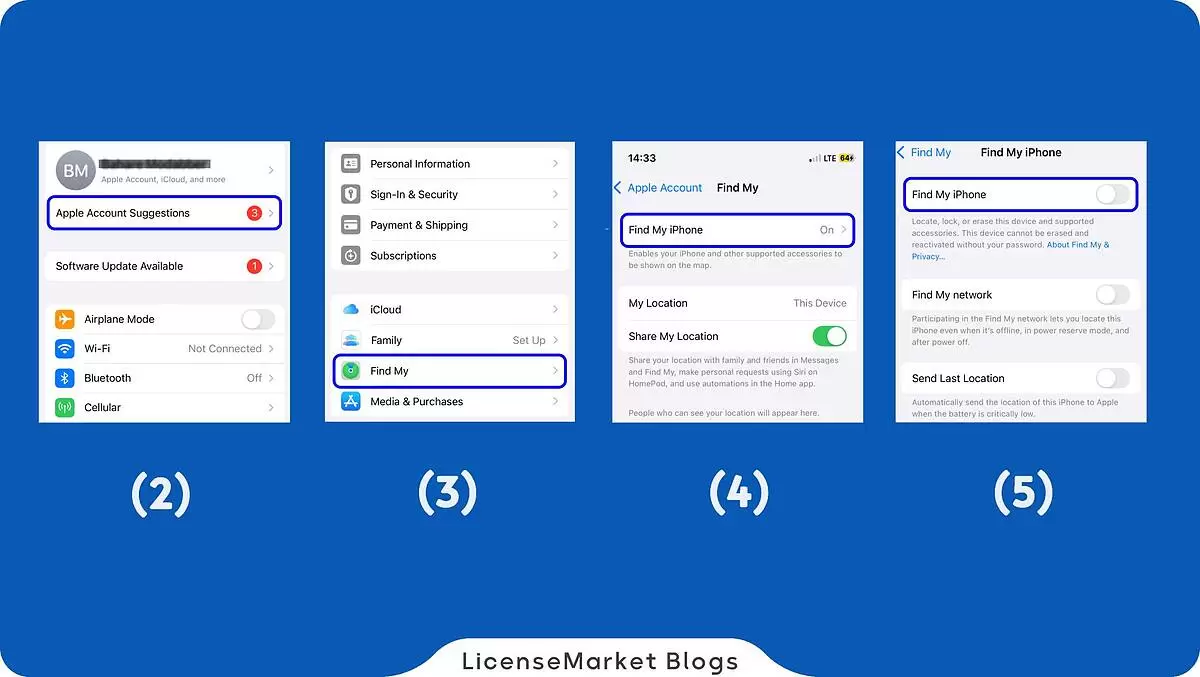
روشهای بازگرداندن و رفع مشکل نات اکتيو اپل آيدی (حل خطای Apple ID is Not Active)
تنها راه رسمی و معتبر برای بازگرداندن اپل آیدی که نات اکتیو شده است، تماس با پشتیبانی اپل است.
این فرآیند ممکن است به دلایل مختلفی مانند مسائل امنیتی، نقض شرایط استفاده یا مشکلات مرتبط با پرداختها و اشتراکها به وجود آمده باشد.
برای شروع، باید به وبسایت اپل مراجعه کرده و از طریق گزینهی Contact Support با تیم پشتیبانی تماس بگیرید. برای این کار:
راهحل اول: تماس مستقیم با پشتیبانی اپل (Apple Support)
اگر به صحبت با زبان انگلیسی تسلط نسبی دارید از اینجا اپلیکیشن Apple Support را نصب کنید.
در بخش جستجو بنویسید: Apple ID Not Active
روی گزینهی Next بزنید.
گزینهی Talk to Apple Support Now یا مشابه آن را انتخاب کنید.
شمارهای وارد کنید تا با شما تماس گرفته شود (میتوانید زمان تماس را مشخص کنید).
توجه: شمارههای ایران برای تماس با پشتیبانی اپل قابل قبول نیستند. به همین دلیل، شما باید از سرویسهای شماره مجازی مانند Google Voice، TextNow یا Hushed استفاده کنید.
پس از برقراری تماس:
خودتان را به انگلیسی معرفی کنید.
مشکل را توضیح دهید (مثلاً میخواهید دستگاه را فعال کنید اما پیام نات اکتیو دریافت میکنید).
اگر اپل آیدی متعلق به شما نیست، مشخصات مالک را هم بگویید.
اگر اسم ایمیلتان فارسی یا دشوار است، آن را به صورت حرف به حرف Spelling کنید و برای اپراتور بخوانید.
بعد از چند دقیقه بررسی، اپراتور به شما میگوید که درخواستتان ثبت شده و طی ۲۴ ساعت آینده پاسخ دریافت میکنید.
در اینجا چند نمونه از جملات و مراحل مکالمه با پشتیبانی اپل به زبان انگلیسی آورده شده است که میتوانید در زمان تماس استفاده کنید. این جملات از مرحلهی معرفی خودتان و توضیح مشکل، تا راهنماییهایی برای حل مشکل و درخواست پیگیری، در بر میگیرند.
1. شروع مکالمه و معرفی خود
Introduction:
"Hello, my name is [Your Name]. I need help with my Apple ID."
"Hi, I’m [Your Name], and I’m having an issue with my Apple ID."
مشخص کردن مشکل:
"I’m calling because my Apple ID is not active."
"I’m experiencing an issue where my Apple ID has been deactivated."
"I’ve received a message saying my Apple ID is inactive and I can’t access my account."
2. شرح مشکل و درخواست کمک
شرح مشکل:
"When I try to log in, it says my Apple ID is not active. I don’t know why this is happening."
"I can’t access my account or any of my Apple services because my Apple ID is deactivated. Could you help me fix this?"
3. احتمال درخواست اطلاعات اضافی از شما
اگر از شما اطلاعات اضافی خواسته شد:
"Sure, my Apple ID email is [Your Apple ID]."
"I can provide the email associated with my account if needed."
"Here’s the information I have: [mention any relevant details]."
اگر اسم یا ایمیل شما غیرمعمول است:
"My Apple ID name is in Persian. I will spell it out for you letter by letter."
"My email might be difficult to understand, so let me spell it for you."
4. درخواست پیگیری و زمان پاسخ
درخواست پیگیری:
"Can you tell me when I can expect to receive a response regarding this issue?"
"How long will it take to resolve this issue with my Apple ID?"
درخواست راه حل فوری:
"Is there anything I can do to speed up the process or reactivate my Apple ID immediately?"
درخواست کمک برای حل سریعتر:
"Do I need to provide any additional information or perform any actions to help resolve this issue faster?"
5. درخواست شماره تماس یا اطلاعات برای پیگیری
درخواست شماره تماس برای پیگیری:
"Can you give me a reference number for this case so I can follow up later?"
"Please let me know if there’s a case number I can use to track the progress of this issue."
6. خاتمه مکالمه و تشکر
درخواست اتمام مکالمه و تشکر:
"Thank you so much for your help. I appreciate your assistance."
"I hope the issue can be resolved quickly. Thanks for your time."
"Thank you for your help, I’ll wait for a follow-up."
راهحل دوم: لاگ اوت کردن اپل آیدی و نجات دستگاه!
اگر تماس تلفنی جواب نداد یا اپل درخواست شما را رد کرد، این روش را امتحان کنید تنها راه لاگ اوت کردن اپل آیدی و نجات دستگاه می باشد، اگر هنگام لاگین بودن اپل آیدی Find My خودتون خاموش کرده بوده باشین میتونین بدون دردسر اپل آیدی رو از دستگاه لاگ اوت کنین در غیر این صورت تنها امیدتون باید درخواست آنلاک کردن دستگاه به کمپانی اپل باشه :
از اینجا وارد لینک اختصاصی Apple برای پروسه Turn off Activation Lock شوید
انتخاب گزینهی شروع درخواست:
بعد از باز شدن صفحه، به پایین صفحه بروید و روی گزینهی For a personally owned device کلیک کنید.
شروع فرآیند درخواست:
در صفحه بعدی، گزینهی Continue را انتخاب کنید تا مراحل بعدی را آغاز کنید.
وارد کردن اطلاعات خواستهشده:
حالا اطلاعات مورد نیاز برای درخواست پشتیبانی را وارد کنید:
ایمیل آدرس: ایمیل خود را وارد کنید تا اطلاعات به شما ارسال شود.
سریال نامبر یا IMEI یا MEID دستگاه: این اطلاعات را از دستگاه خود پیدا کرده و وارد کنید. برای پیدا کردن شماره سریال، به تنظیمات دستگاه بروید.
کد کپچا: این کد را وارد کنید تا ثابت کنید که شما انسان هستید.
دریافت ایمیل تأیید:
پس از ارسال اطلاعات، شما یک ایمیل تأیید دریافت خواهید کرد. این ایمیل شامل اطلاعاتی مانند:
تاریخ خرید دستگاه
کشور و شهر خرید
پستکد محل خرید
رسید معتبر خرید (در صورت وجود)
عکسهایی از دستگاه یا فاکتور خرید
اگر رسید خرید ندارید، میتوانید یک رسید سوری (جعلی) تهیه کنید، اما حتما دقت کنید که این رسید قابل قبول باشد.
دریافت اطلاعات گارانتی و وضعیت دستگاه:
💡 نکته: از طریق Apple Support app یا از اینجا میتوانید تاریخ تولید، خرید و وضعیت گارانتی دستگاه را هم پیدا کنید.
پاسخ اپل به درخواست شما:
پس از ارسال اطلاعات، معمولاً ظرف ۲۴ تا ۴۸ ساعت یک ایمیل از اپل دریافت خواهید کرد. در این ایمیل به شما اطلاعات بیشتری در مورد درخواست شما داده خواهد شد.
توجه مهم:
اگر درخواست شما رد شود، متاسفانه نمیتوانید درخواست دیگری ارسال کنید. به همین دلیل باید دقت کنید که تمام اطلاعات صحیح و معتبر را وارد کنید تا درخواست شما رد نشود.
بنابراین، بسیار مهم است که تمام اطلاعات خود را بهدرستی وارد کرده و درصورت نیاز، اسناد هویتی مانند کارت شناسایی یا گذرنامه را ارسال کنید تا هویت شما بهطور دقیق تایید شود.
پس از تایید حساب شما توسط تیم پشتیبانی اپل، اپل آیدی شما فعال خواهد شد و شما میتوانید دوباره از تمامی خدمات اپل استفاده کنید.
در صورتی که فرآیند بازیابی حساب شما به درستی انجام شود، هیچگونه مشکلی در استفاده از اپلیکیشنها و سرویسهای اپل نخواهید داشت.
راهحل سوم: بردن یا ارسال دستگاه به نمایندگی رسمی اپل در کشورهای همسایه
اگر تمامی روشهای قبلی برای حل مشکل اپل آیدی و فعالسازی دستگاه شما مفید نبودهاند، و همچنین اگر امکان برقراری تماس با پشتیبانی اپل بهصورت آنلاین یا از طریق درخواستهای پشتیبانی محدود است، یکی از گزینههای نهایی که میتوانید امتحان کنید، ارسال یا بردن دستگاه به نمایندگیهای رسمی اپل در کشورهای همسایه ایران است. این روش معمولاً در مواقعی که دستگاه قفل شده است، بهترین گزینه به حساب میآید.
مراحل اجرای این روش:
یافتن نمایندگیهای رسمی اپل در کشورهای همسایه ایران:
اولین قدم برای استفاده از این راهحل، پیدا کردن نمایندگیهای رسمی اپل در کشورهای همسایه ایران است. کشورهای مانند دبی (امارات متحده عربی)، ترکیه، عمان، و عراق از جمله کشورهای همسایهای هستند که نمایندگیهای اپل دارند. این نمایندگیها میتوانند به شما کمک کنند تا دستگاه شما تعمیر یا آنلاک شود.
تماس با نمایندگیها برای اطلاع از خدمات:
بعد از پیدا کردن نمایندگیهای نزدیک، باید با آنها تماس بگیرید یا از طریق وبسایتهای رسمی اپل در آن کشورها اطلاعات مورد نیاز را دریافت کنید. میتوانید از طریق تماس تلفنی یا ایمیل، سوالات خود را درباره وضعیت دستگاه و امکان حل مشکل از طریق آن نمایندگی بپرسید.
آمادهسازی دستگاه برای ارسال یا بردن به نمایندگی:
در صورتی که دستگاه شما نیاز به تعمیر یا خدمات تخصصی دارد، آن را آماده کرده و به یکی از نمایندگیهای اپل در کشورهای همسایه ارسال کنید. اگر نمی توانید خودتان دستگاه را به نمایندگی ببرید، مطمئن شوید که دستگاه به درستی بستهبندی شده است تا از آسیب دیدن آن حین ارسال جلوگیری شود.
تهیه مدارک لازم برای ارسال دستگاه:
معمولاً برای ارسال دستگاه به نمایندگی اپل، باید مدارک مشخصی را تهیه کنید. این مدارک ممکن است شامل:
گواهی یا فاکتور خرید دستگاه (اگر موجود است)
سریال نامبر دستگاه یا IMEI
کارت شناسایی یا هر مدرک دیگری که از شما خواسته میشود.
مطمئن شوید که تمام مدارک به درستی آماده شدهاند تا فرآیند ارسال سریعتر و بدون مشکل پیش برود.
دریافت تعمیرات یا فعالسازی دستگاه:
پس از ارسال دستگاه یا مراجعه حضوری، نمایندگی اپل دستگاه شما را بررسی کرده و اقدام به تعمیر یا رفع مشکل آن میکند. معمولاً فرآیند تعمیر یا آنلاک کردن دستگاه بین 1 تا 3 هفته طول میکشد، اما این زمان بسته به پیچیدگی مشکل ممکن است تغییر کند.
دریافت دستگاه و تکمیل فرآیند:
پس از انجام مراحل لازم، دستگاه شما به شما بازگردانده میشود. اگر دستگاه از طریق پست ارسال شده، باید منتظر دریافت آن باشید. پس از دریافت دستگاه، باید بررسی کنید که مشکل به طور کامل حل شده باشد و دستگاه شما به درستی آنلاک شده باشد.
چه اپل آیدیهایی امنتر هستند؟
اپل آیدیهایی که در سالهای گذشته ساخته شدهاند و سابقه استفاده طولانی دارند، به احتمال بیشتری از مشکل نات اکتیو شدن جلوگیری میکنند.
در واقع، Apple ID های قدیمیتر که به مدت طولانی فعال بودهاند، قبلا تایید شده و قابل اعتماد هستند.
بنابراین، اگر اپل آیدی جدیدی ایجاد کردهاید، بهتر است از تغییرات ناگهانی در اطلاعات آن پرهیز کنید تا حساب شما مشکلی نداشته باشد.
اگر به دنبال اپل آیدی امن و معتبر هستید، ما در لایسنس مارکت این اطمینان را به شما میدهیم که اپل آیدیهایی که ارائه میدهیم، بدون مشکل «Apple ID Not Active» هستند و با تاریخچهای طولانی از اعتبار و امنیت، شما را از هرگونه نگرانی راحت میکنند.
همین حالا میتونی با خرید اپل آیدی معتبر و وریفای شده تجربهای متفاوت رو داشته باشید